GoPro記事はこちら
GoPro HERO4 Silver EditionにはGoProシリーズではじめて、タッチディスプレイが標準搭載されました。撮影開始前の画角を確認する場合や撮影した映像を再生する場合、カメラ設定を変更する場合などに大変便利です。旅行でGoProを使う私にとってはありがたい機能。


しかし、バッテリーの持ちが悪いため、バッテリー残量を常に意識して管理する必要があります。当記事では、GoPro HERO4 Silver Editionのバッテリーのもち具合について、メモさせていただきます。ご参考までに。
【GoPro HERO4 Silver Editionのバッテリー持続時間】
あくまで私的に計測したものです。実際の使用感と乖離があるかと思われますので、ご了承ください。いずれもタッチディスプレイは無操作で1分後にOffになる設定で確認。
◆動画 1080p 30fps SuperView Wi-Fi Off
1時間46分 記録可能
◆動画1080p 30fps SuperView Wi-Fi On
(iPhone のGoPro Appに映像を転送状態)
1時間38分 記録可能
◆タイムラプス 30秒に1枚ショット
405ショット(約13秒の映像) 記録可能
約3時間以上保持した計算でしょうか。
なお、公式サイトでのバッテリー持続時間はこちら↓
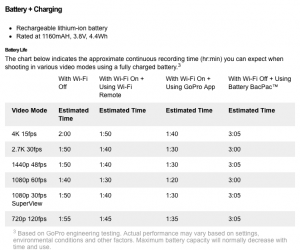
【GoProでバッテリー残量を長持ちさせるために】
・こまめにタッチディスプレイをオフにする
タッチディスプレイを使用するのは、撮影開始前の画角確認、撮影した映像を再生する確認、カメラ設定を変更することが主です。このため、それ以外の撮影時などにはこまめにディスプレイをOffにすることにしています。これによりバッテリーの持ちが大幅に向上します。
[white_box]
GoProには、すぐにタッチディスプレイをOn/Offが切り替えられるボタンが本体背面左下部分に搭載されています


※ただし、アドベンチャーパックに標準装備のハウジングに入れると操作できないため、この場合はタッチディスプレイで操作する形になります↓
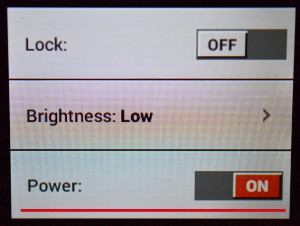
[/white_box]
・こまめにWi-Fiをオフにする
GoPro HERO4 SilverにはWi-Fi経由でアプリ連携ができます。このWi-FiをOnにしたままですと、待機電力を多少消費してしまう可能性がございます。こまめにOffにすると、より長持ちすると思われます。

※Wi-Fi Offにした場合、アプリからのGoPro HERO4 の電源Onなどに対応はできなくなります。
・温かい場所で使用する
・ProtuneをOffにする
カメラのカスタム設定をすると、その分計算が増えるため、不要なときは使用しないよう設定しましょう。
・フレームレート・解像度を低くする
可能であれば、フレームレートや解像度を低く設定しましょう。
・長時間使用しないときは本体からバッテリーを抜いておく

待機電力を最小限にするため、長時間使用しない場合は本体からバッテリーを抜いておくことをおすすめします(バッテリー満タン状態で、GoPro本体にバッテリーを差し込んだまま数日(4-5日?)経過したら、空になりました)。
・予備バッテリーを保有する
リチウムイオンバッテリー HERO4 AHDBT-401は2本あると安心。3本あればなお安心かと思います。是非お買い求めください。
(記事を書いている11月現在、私は予備バッテリーを予約済なのですが、未着ですね)◆2014.11.20更新:バッテリー到着しました!↓

純正品は高額なので、お得なこちらのパックも良さげですね↓
(こちらは記事を書いている11月現在、すでに発売されています)
充電器はGoPro純正アクセサリであるデュアルバッテリーチャージャー HERO4 AHBBP-401があれば、複数のバッテリーを充電してくれるのでよさげですね(いつか買いたい!)。
↑ちなみにこのデュアルバッテリーチャージャーは、2本同時充電ではないそうです。1本充電完了したら、もう一本を充電開始する。つまりは、トータルの充電時間は2本分の充電時間と変わらないそうです。
AC100V 電源でGoProのバッテリーを充電したい場合。GoPro HERO4本体のUSB端子、またはデュアルバッテリーチャージャーを、Go Pro ウォールチャージャー AWALC-001とUSBケーブルでつなぐことで実現します。



USB端子も2つ付いているため、GoProを複数台お持ちの方も便利ですよね。しかも海外電源に対応。旅行好きな皆様にはマストなアイテムですな。
GoPro HERO4。バッテリーのもち具合は、いまひとつ。しかし、「短いバッテリーライフの中で、いかに無駄なく効率よく、美しいシーンを切り取るか。」私はその欠点さえも楽しんで行きたいと思います。なぜなら、私はGoProユーザーだからです!
[white_box]
【関連リンク】GoPro 私のバッテリー管理(3本同時充電)

[/white_box]
【関連リンク】GoPro HERO4 レビュー


